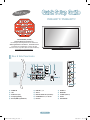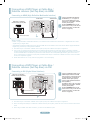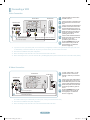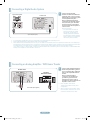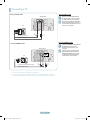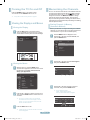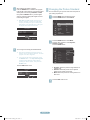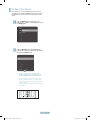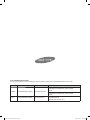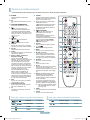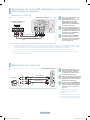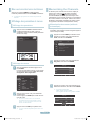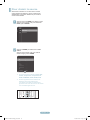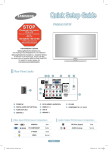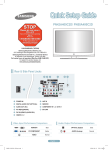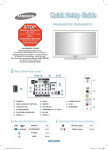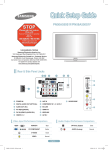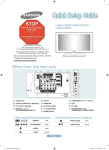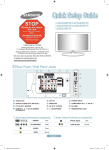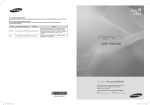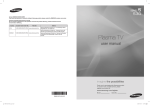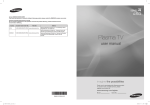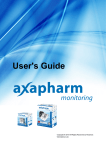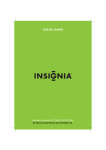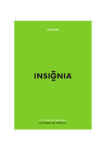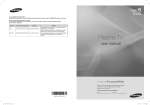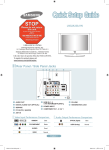Download Samsung PN50A650TF User's Manual
Transcript
PN50A650T1F/ PN58A650T1F 1-800-SAMSUNG (7267864) Samsung Electronics America, Inc. 105 Challenger Road Ridgefield Park, NJ 07660-0511 Samsung Electronics Canada Inc., Customer Service 55 Standish Court Mississauga, Ontario L5R 4B2 Call center hours of operation (Mon-Sun 9AM-12AM EST). www.samsung.com/global/register. Rear & Side Panel Jacks ($-)). 1 POWER IN 6 HDMI IN 1, 2, 3 ! HDMI IN 4 2 LAN 7 ANT IN @ WISELINK 3 AUDIO OUT (R/L) 8 DIGITAL AUDIO OUT (OPTICAL) # S-VIDEO (AV IN 2) 4 PC IN[PC]/[AUDIO] 9 COMPONENT IN 1, 2 / AV IN 1 $ AV IN 2 5 DVI IN (HDMI 2) (AUDIO-R/L) 0 EX-LINK % HEADPHONE English - BN68-01363J-00Eng_0327.indd 1 2008-03-27 오후 7:49:50 Remote Control Buttons You can use the remote control up to a distance of about 23 feet from the TV. 1 POWER Turns the TV on and off. 2TV Selects the TV mode directly. 3 NUMERIC BUTTONS Press to change the channel. 4 Press to select additional channels (digital and analog) being broadcast by the same station. For example, to select channel “54-3”, press “54”, then press “ ” and “3”. 5 MUTE Press to temporarily cut off the sound. 6 VOL Press to increase or decrease the volume. 7 SOURCE Press to display and select the available video sources. 8 CH LIST Used to display Channel Lists on the screen. 9 TOOLS Use to quickly select frequently used functions. 0UP▲ / DOWN▼ / LEFT◄ / RIGHT► / ENTER Press the Up/Down/Left/Right sections of the wheel button and Enter to select on-screen menu items and change menu values. You can navigate up and down the menu, switch channels and adjust the volume by turning the wheel button. (See pages 18~19 of the owner's manual) ! INFO Press to display information on the TV screen. @ COLOR BUTTONS Use these buttons in the Channel list and WISELINK, etc. # CC Controls the caption decoder. $ E.MODE Press to select the preset display and sound modes for sports, cinema and games. % Use these buttons in the DMA, WISELINK and Anynet+ modes. ( : This remote can be used to control recording on Samsung recorders with the Anynet+ feature) ^ ON/OFF Press to backlight the buttons on the remote. This function is convenient for using at night or when the room is dark. (Using the remote control with the ON/OFF( ) light button set to On will reduce the battery usage time.) & PRE-CH Tunes to the previous channel. * CH Press to change channels. ( MENU Displays the main on-screen menu. ) W.LINK(WISELINK) This function enables you to view and play photo and music files from an external device. (Refer to pages 71 (Photo) and 81 (Music) of the owner's manual) a RETURN Returns to the previous menu. b EXIT Press to exit the menu. c INFO.L Press to use the News, Stock Market and Weather Forecast information services available over the network. (see page 95 of the owner's manual) d DMA (Digital Media Adapter) Use this when connecting a Samsung DMA device through an HDMI interface and switching to DMA mode. For more information on the operating procedures, refer to the user manual of the DMA. ➢ This button is available when “ Anynet+(HDMI-CEC)” is “On. (see page 99 of the owner's manual) e P.SIZE Picture size selection. f FAV.CH Press to switch to your favorite channels. Video Input Performance Comparison / / Audio Output Performance Comparison HDMI/DVI Best OPTICAL (Digital) Best PC/COMPONENT Better AUDIO (Analog) Normal S-VIDEO Good VIDEO Normal English - BN68-01363J-00Eng_0327.indd 2 2008-04-08 오전 12:17:25 Connecting a DVD Player or Cable Box / Satellite receiver (Set-Top Box) via HDMI Connecting to HDMI (High Definition Multimedia Interface) TV Rear Panel TV Side Panel DVD Player or Cable Box / Satellite receiver (Set-Top Box) HDMI Cable (Not supplied) Connect an HDMI Cable between the HDMI IN (1, 2, 3 or 4) jack on the TV and the HDMI jack on the DVD Player or Cable Box / Satellite receiver (Set-Top Box). Press the SOURCE button on the remote control until you see the SetTop Box signal (see “To Select the Source” on page 10). What is HDMI? • HDMI, or high-definition multimedia interface, is an interface that enables the transmission of digital audio and video signals using a single cable. • The difference between HDMI and DVI is that the HDMI device is smaller in size and has the HDCP (High Bandwidth Digital Copy Protection) coding feature installed. ➢ Each DVD Player or Cable Box / Satellite receiver (Set-Top Box) has a different back panel configuration. ➢ The TV may not output sound and pictures may be displayed with abnormal color when DVD Player or Cable Box / Satellite receivers supporting HDMI versions older than 1.3 are connected. When connecting an older HDMI cable and there is no sound, connect the HDMI cable to the HDMI IN 2 jack and the audio cables to the DVI IN (HDMI2) [R-AUDIO-L] jacks on the back of the TV. If this happens, contact the company that provided the DVD Player or Cable Box / Satellite receiver to confirm the HDMI version, then request an upgrade. ➢ HDMI cables that are not 1.3 may cause annoying flicker or no screen display. Connecting a DVD Player or Cable Box / Satellite receiver (Set-Top Box) via DVI Connecting to DVI (Digital Visual Interface) DVD Player or Cable Box / Satellite receiver (Set-Top Box) TV Rear Panel Audio Cable (Not supplied) 2 Connect a HDMI/DVI Cable or DVIHDMI Adapter between the HDMI IN 2 jack on the TV and the DVI jack on the DVD Player or Cable Box/ Satellite receiver (Set-Top Box). Connect Audio Cables between the DVI IN (HDMI 2) [R-AUDIO-L] jack on the TV and the DVD Player or Cable Box / Satellite receiver (Set-Top Box). Press the SOURCE button on the remote control until you see the SetTop Box signal (see “To Select the Source” on page 10). HDMI/DVI Cable (Not supplied) ➢ Each DVD Player or Cable Box / Satellite receiver (Set-Top Box) has a different back panel configuration. ➢ When connecting a DVD Player or Cable Box / Satellite receiver (Set-Top Box), match the color of the connection terminal to the cable. ➢ When using an HDMI / DVI cable connection, you must use the HDMI IN 2 jack. English - 3 BN68-01363J-00Eng_0327.indd 3 2008-03-27 오후 7:49:58 Connecting a DVD Player or Cable Box / Satellite receiver (Set-Top Box) via Component cables Connecting to Y, PB, PR TV Rear Panel DVD Player or Cable Box/ Satellite receiver (Set-Top Box) 2 Audio Cable (Not supplied) Component Cable (Not supplied) Connect a Component Cable between the COMPONENT IN (1 or 2) [Y, PB, PR] jacks on the TV and the COMPONENT [Y, PB, PR] jacks on the DVD Player or Cable Box / Satellite receiver(Set-Top Box). Connect Audio Cables between the COMPONENT IN (1 or 2) [RAUDIO-L] jacks on the TV and the AUDIO OUT jacks on the DVD Player or Cable Box / Satellite receiver (Set-Top Box). Press the SOURCE button on the remote control until you see the SetTop Box signal. (see “To Select the Source” on page 10). ➢ Component video separates the video into Y (Luminance (brightness), PB (Blue) and PR (Red) for enhanced video quality. Be sure to match the component video and audio connections. For example, if connecting a Component video cable to COMPONENT IN 1, connect the audio cable to COMPONENT IN 1 also. ➢ Each DVD Player or Cable Box / Satellite receiver (Set-Top Box) has a different back panel configuration. ➢ When connecting a DVD Player or Cable Box / Satellite receiver (Set-Top Box), match the color of the connection terminal to the cable. Connecting a Camcorder TV Side Panel Camcorder or S-Video Cable(Not supplied) Video Cable (Not supplied) Connect a Video Cable (or S-Video Cable) between the AV IN 2 [VIDEO] (or S-VIDEO) jack on the TV and the VIDEO OUT jack on the Camcorder. Connect Audio Cables between the AV IN 2 [L-AUDIO-R] jacks on the TV and the AUDIO OUT jacks on the Camcorder. Press the SOURCE button on the remote control until you see the Camcorder signal (see “To Select the Source” on page 10). Audio Cable (Not supplied) 2 ➢ Each Camcorder has a different back panel configuration. ➢ When connecting a Camcorder, match the color of the connection terminal to the cable. English - 4 BN68-01363J-00Eng_0327.indd 4 2008-03-27 오후 7:50:01 Connecting a VCR Video Connection TV Rear Panel TV Side Panel VCR Rear Panel 2 1 2 3 4 5 Audio Cable (Not supplied) S-Video Cable (Not supplied) Antenna Cable (Not supplied) 6 Unplug the cable or antenna from the back of the TV. Connect the cable or antenna to the ANT IN terminal on the back of the VCR. Connect an Antenna Cable between the ANT OUT terminal on the VCR and the ANT IN terminal on the TV. Connect a Video Cable between the VIDEO OUT jack on the VCR and the AV IN 1 [Y/VIDEO] or AV IN 2 [VIDEO] jack on the TV. Connect Audio Cables between the AUDIO OUT jacks on the VCR and the AV IN 1 (or AV IN 2) [R-AUDIO-L] jacks on the TV. Press the SOURCE button on the remote control until you see the VCR signal (see “To Select the Source” on page 10). ➢ If you have a “mono” (non-stereo) VCR, use a Y-connector (not supplied) to connect to the right and left audio input jacks of the TV. Alternatively, connect the cable to the “R” jack. If your VCR is stereo, you must connect two cables. ➢ ➢ ➢ Each VCR has a different back panel configuration. When connecting a VCR, match the color of the connection terminal to the cable. When connecting to AV IN 1, the color of the AV IN 1 [Y/VIDEO] jack (Green) does not match the color of the video cable (Yellow). S-Video Connection TV Rear Panel TV Side Panel 1 To begin, follow steps 1–3 in the previous section to connect the antenna or cable to your VCR and your TV. 2 3 Connect an S-Video cable between the [S-VIDEO] jack on the TV and the S-VIDEO OUT jack on the VCR. Connect Audio Cables between the AUDIO OUT jacks on the VCR and the AV IN 2 [R-AUDIO-L] jacks on the TV. Press the SOURCE button on the remote control until you see the VCR signal (see “To Select the Source” on page 10). VCR Rear Panel 4 Antenna Cable (Not supplied) 2 Audio Cable (Not supplied) S-Video Cable (Not supplied) An S-Video cable may be included with your VCR. (If not, check your local electronics store.) ➢ ➢ Each VCR has a different back panel configuration. When connecting a VCR, match the color of the connection terminal to the cable. English - 5 BN68-01363J-00Eng_0327.indd 5 2008-03-27 오후 7:50:06 Connecting a Digital Audio System Digital Audio System TV Rear Panel Connect an Optical Cable between the DIGITAL AUDIO OUT (OPTICAL) jack on the TV and the Digital Audio Input (OPTICAL) jacks on the Digital Audio System. When a Digital Audio System is connected to the “DIGITAL AUDIO OUT (OPTICAL)” jack: Decrease the volume of the TV, and adjust the volume level with the system’s volume control. What is OPTICAL? • An optical cable converts an electric signal into an optical light signal, and transmits it through glass fibers. S/PDIF is a transmission system of digital audio in the form of a light wave that uses a glass conductor. Optical Cable (Not supplied) ➢ 5.1CH audio is possible when the TV is connected to an external device supporting 5.1CH. ➢ Each Digital Audio System has a different back panel configuration. ➢ When the receiver (home theater) is set to On, you can hear sound output from the TV’s Optical jack. When the TV is displaying a DTV(air) signal, the TV will send out 5.1 channel sound to the Home theater receiver. When the source is a digital component such as a DVD and is connected to the TV via HDMI, only 2 channel sound will be heard from the Home Theater receiver. If you want to hear 5.1 channel audio, connect the DIGITAL AUDIO OUT (OPTICAL) jack on the DVD player or Cable/Satellite Box directly to an Amplifier or Home Theater, not the TV. Connecting an Analog Amplifier / DVD Home Theater TV Rear Panel Amplifier/ DVD Home Theater Connect Audio Cables between the AUDIO OUT [R-AUDIO-L] jacks on the TV and AUDIO IN [L-AUDIO-R] jacks on the Amplifier/DVD Home Theater. When an audio amplifier is connected to the “AUDIO OUT [R-AUDIO-L]” jacks terminals: Decrease the volume of the TV, and adjust the volume level with the Amplifier’s volume control. ➢ Each Amplifier / DVD Home Theater has a different back panel configuration. Audio Cable (Not supplied) ➢ When connecting an Amplifier / DVD Home Theater, match the color of the connection terminal to the cable. English - 6 BN68-01363J-00Eng_0327.indd 6 2008-03-27 오후 7:50:11 Connecting a PC Using the D-Sub Cable Using the D-Sub Cable TV Rear Panel PC PC Audio Cable (Not supplied) 2 Connect a D-Sub Cable between PC IN [PC] jack on the TV and the PC output jack on your computer. Connect a PC Audio Cable between the PC IN [AUDIO] jack on the TV and the Audio Out jack of the sound card on your computer. D-Sub Cable (Not supplied) Using the HDMI/DVI Cable Using the HDMI/DVI Cable TV Rear Panel PC 3.5 mm Stereo plug to RCA Cable (Not supplied) 2 Connect a HDMI/DVI cable between the HDMI IN 2 jack on the TV and the PC output jack on your computer. Connect a 3.5 mm Stereo plug to 2RCA cable between the DVI IN (HDMI2) [R-AUDIO-L] jack on the TV and the Audio Out jack of the sound card on your computer. HDMI/DVI Cable (Not supplied) ➢ ➢ ➢ Each PC has a different back panel configuration. When connecting a PC, match the color of the connection terminal to the cable. When using an HDMI/DVI cable connection, you must use the HDMI IN 2 terminal. English - 7 BN68-01363J-00Eng_0327.indd 7 2008-03-27 오후 7:50:16 Turning the TV On and Off Memorizing the Channels Press the POWER button on the remote control. You can also use the POWER button on the TV. Your TV can memorize and storeRETURNall of the available channels for both air and cableRETURNchannels. After the available channels EXIT are memorized, use the CH or CH button to scan W.LINK through the channels. This eliminates the need to change EXIT CH LIST INFO channels by entering the channel digits. There are three W.LINK steps for memorizing channels: TOOLS selecting a broadcast source, CH LIST INFO memorizing the channels (automatic) and adding and deleting TOOLS channels (Channel Lists). ➢ It may take a while for the picture to appear. Viewing the Displays and Menus Viewing the Display Press the INFO button on the remote control. The TV will display the channel, the type of sound, and the status of certain picture and sound settings. TV #1 DTV Air 13-1 Wed, Jan 2 12:28am Dolby Digital M. Spillane’s Mike Hammer 480i 4:3 English Storing Channels in Memory (Automatic Method) Before your television can begin memorizing the available channels, you must specify the type of signal source that is connected to the TV (i.e. an Air or a Cable system). Press the MENU button to display the menu. Press the ▲ or ▼ button to select Channel, then press the ENTER button. 11:36 pm - 12:42 am Bonocrunch Channel Antenna : Air Auto Program ► Clear Scrambled Channel Channel List Fine Tune Signal Strength Press the ▲ or ▼ button to select Auto Program, then press the ENTER button. Viewing the Menus Auto Program With the power on, press the MENU button. The main menu appears on the screen. The menu’s left side has icons: Picture, Sound, Channel, Setup, Input, Application. Select the Antenna source to memorize. Air Start Cable Start Auto Start Move Picture Mode : Standard Cell Light :7 Contrast : 80 Brightness : 45 Sharpness : 50 Color : 50 Tint (G/R) : G50/R50 Enter Return Press the ▲ or ▼ button to select an antenna connection, then press the ENTER button. Detailed Settings ➢ Air: Air antenna signal. Press the ▲ or ▼ button to select one of the icons. Then press the ENTER button to access the icon’s sub-menu. Auto Program Select the cable system. ➢ To move to a lower menu, turn the wheel clockwise when the menu Display is on the screen. To move to a higher menu, turn the wheel counterclockwise. ➢ Cable: Cable antenna signal. Auto: Air and Cable antenna signals. Analog STD HRC IRC Digital STD HRC IRC Start Move Press the EXIT button to exit. Enter Return It takes about one minute until the on-screen menu disappears. English - BN68-01363J-00Eng_0327.indd 8 2008-03-27 오후 7:50:18 When selecting the Cable TV system: Press the ENTER button to start the auto program. Press the ◄ or ► to select the correct analog signal cable system source among STD, HRC, and IRC, then press the ENTER button. If you have Digital cable TV, select the cable system signal source for both Analog and Digital. Changing the Picture Standard You can select the type of picture which best corresponds to your viewing requirements. Press the MENU button to display the menu. Press the ENTER button to select Picture. ➢ STD, HRC, and IRC identify various types of Picture cable TV systems. Contact your local cable company to identify the type of cable system that exists in your particular area. At this point the signal source has been selected. Auto Program Auto Program in Progress. DTV Air : 5 Air : 4 DTV Cable : -- Cable : -- Cable 3 3% Mode :Standard Cell Light :7 Contrast : 80 Brightness : 45 Sharpness : 50 Color : 50 Tint (G/R) : G50/R50 ► Detailed Settings Stop Enter Return ➢ Picture The TV begins memorizing all available stations. After all the available channels are stored, it starts to remove scrambled channels. The Auto program menu then reappears. ➢ If you want to stop Auto Programming, press the ENTER button. The Stop Auto Program? message will be displayed. Select Yes by pressing the ◄ or ► button, then press the ENTER button. Mode : Dynamic Cell Light Contrast : 7Standard Movie : 80 Brightness : 45 Sharpness : 50 Color : 50 Tint (G/R) : G50/R50 Detailed Settings Press the EXIT button to exit. ● Dynamic: Select the picture for high-definition in a bright room. ● Standard: Select the picture for the optimum display in the normal environment. ● Movie: Select the picture for viewing movies in a dark room. Auto Program Auto Program is completed. 56 channels are memorized. DTV Air : 20 Air : 11 DTV Cable : 15 Cable : 10 OK Enter Press the ENTER button to select Mode. Press the ▲ or ▼ button to select Dynamic, Standard, or Movie. Press the ENTER button. Return Press the EXIT button to exit. English - BN68-01363J-00Eng_0327.indd 9 2008-03-27 오후 7:50:18 To Select the Source Use to select TV or other external input sources such as DVD players or Cable Box/Satellite receivers (Set-Top Box) connected to the TV. Use to select the input source of your choice. Press the MENU button to display the menu. Press the ▲ or ▼ button to select Input, then press the ENTER button. Input Source List Edit Name Press the ENTER button to select Source List. Press the ▲ or ▼ button to select the signal source, then press the ENTER button. TV AV1 ---- AV2 ---- S-Video ---- Component1 ---- Component2 ---- PC ---- Refresh TOOLS Option ➢ Available signal sources: TV, AV1, AV2, S-Video, Component1, Component2, PC, HDMI1, HDMI2/DVI, HDMI3, HDMI4, USB. ➢ You can choose only those external devices that are connected to the TV. In the Source List, connected inputs will be highlighted and sorted to the top. Inputs that are not connected will be sorted to the bottom. English - 10 BN68-01363J-00Eng_0327.indd 10 2008-03-27 오후 7:50:18 Troubleshooting If the TV seems to have a problem, first try this list of possible problems and solutions. If none of these troubleshooting tips apply, call your nearest Samsung service center. Problem Poor picture quality. Poor sound quality. No picture or sound. No sound or sound is too low at maximum volume. Picture rolls vertically. The TV operates erratically. The TV won’t turn on. Remote control malfunctions Digital broadcasting screen problem. The image is too light or too dark. The image is too large or too small. The visual qualities of digital channels vary. Screen is black and power indicator light blinks steadily. Although the TV caption shows HD, the visual quality is not satisfactory. The distorted picture appears in the corner of the screen. A strange sound is heard. Pixels are visible on the screen. A distorted picture appears in the corner of the screen. This Plasma panel uses a panel consisting of sub pixels (6,220,800) which require sophisticated technology to produce. Possible Solution Try another channel. Adjust the antenna. Check all wire connections. Try another channel. Adjust the antenna. Try another channel. Press the SOURCE button. Make sure the TV is plugged in. Check the antenna connections. Make sure the MUTE button is off. First, check the volume of units connected to your TV (digital broadcasting receiver, DVD, cable broadcasting receiver, VCR, etc.). Then, adjust the TV volume accordingly. Check all connections. Unplug the TV for 30 seconds, then try operating it again. Make sure the wall outlet is working. Replace the remote control batteries. Clean the upper edge of the remote control (transmission window). Check the battery terminals. Press the TV button to put your remote control in the TV mode. Make sure the remote has batteries. Check that the “+” and “-” ends of the batteries are inserted correctly. Please check the digital signal strength and input antenna. Adjust the Brightness and Contrast. Adjust the Fine tuning. Adjust the Size settings. The visual qualities of digital channels may vary depending on the original production method (analog or digital). - If the original production method is digital: High visual quality. - If the original production method is analog: The digital program displayed on the screen is originally an analog program which has been converted to digital. The visual quality is of an SD(Standard Definition) grade. On your computer; check the Power and Signal Cable. The TV is using its power management system. Move the computer’s mouse or press any key on the keyboard. On your equipment check (STB, DVD, etc) ; Power and Signal Cable. The TV is using its power management system. Press the Source button on the panel or remote control. Turn the TV off and on. The HD(High Definition) caption that appears when switching channels or when pressing the Information button on the remote control means the selected channel is a digital channel. If the broadcasting station converts an analog signal into digital and transmits the signal, the visual quality may not be perfect. If Just Scan is selected in some external devices, a distorted picture may appear in the corner of the screen. This symptom is caused by external devices, not the TV. This is caused by minor systems operation and is not a defect. There may be few bright or dark pixels on the screen. These pixels will have no impact on the performance of the product. This appears when you press and hold the EXIT button for a while. The product settings are reset to the factory defaults. However, there may be few bright or dark pixels on the screen. These pixels will have no impact on the performance of the product. English - 11 BN68-01363J-00Eng_0327.indd 11 2008-03-27 오후 7:50:19 Contact SAMSUNG WORLD-WIDE If you have any questions or comments relating to Samsung products, please contact the SAMSUNG customer care center. Country Customer Care Center Web Site CANADA 1-800-SAMSUNG (7267864) www.samsung.com/ca U.S.A 1-800-SAMSUNG (7267864) www.samsung.com BP68-00671B-Eng_Bcover.indd 1 Address Samsung Electronics Canada Inc., Customer Service 55 Standish Court Mississauga, Ontario L5R 4B2 Canada Samsung Electronique Canada Inc., Service à la Clientèle 55 Standish Court Mississauga, Ontario L5R 4B2 Canada Samsung Electronics America, Inc. 105 Challenger Road Ridgefield Park, NJ 07660-0511 2008-03-20 오후 6:38:19 PN50A650T1F/ PN58A650T1F 1-800-SAMSUNG (7267864) Samsung Electronics America, Inc. 105 Challenger Road Ridgefield Park (New Jersey) 07660-0511 Samsung Electronics Canada Inc., Customer Service 55 Standish Court Mississauga (Ontario) L5R 4B2 Centre d’appel – heures de service (du lundi au dimanche, de 9 h à 12 h (HNE)) www.samsung.com/global/register. Prises du panneau arrière et latéral ($-)). 1 ENTRÉE DE L’ALIMENTATION 6 HDMI IN 1, 2, 3 ! HDMI IN 4 2 LAN 7 ANT IN @ WISELINK 3 AUDIO OUT (R/L) 8 DIGITAL AUDIO OUT (OPTICAL) # S-VIDEO (AV IN 2) 4 PC IN[PC]/[AUDIO] 9 COMPONENT IN 1, 2 / AV IN 1 $ AV IN 2 5 DVI IN (HDMI 2) (AUDIO-R/L) 0 EX-LINK % ÉCOUTEURS Français - BN68-01363K-00Eng_0407.indd 1 2008-04-08 오전 12:07:10 Touches de la télécommande La télécommande peut être utilisée jusqu’à une distance d’environ 7 mètres (23 pieds) du téléviseur. 1 POWER Permet d’allumer et d’éteindre le téléviseur. 2 TV RETURN Pour sélectionner directement le mode TV. 3TOUCHES NUMÉRIQUES W.LINK CH LIST W.LINK CH LIST W.LINK CH LIST EXIT Sélectionner directement un canal. 4 INFO Appuyer sur cette touche pour choisir des canaux supplémentaires TOOLS (numériques et analogiques) diffusés RETURN par la même station. Par exemple, pour choisir le canal “54-3”, appuyer sur “54”, EXIT puis sur - et sur “ ” et “3”. INFO RETURN 5 MUTE TOOLS Couper le son temporairement. RETURN 6 VOL EXIT W.LINK Augmenter ou diminuer le volume. EXIT CH LIST INFO 7 SOURCE TOOLS sur cette touche pour afficher INFO Appuyer et choisir les sources vidéo accessibles. TOOLS 8 CH LIST Afficher la liste des canaux à l’écran. 9 TOOLS Permettent de sélectionner les fonctions fréquemment utilisées. 0 HAUT▲ / BAS▼ / GAUCHE◄ / DROITE► / ENTER Appuyer sur la partie supérieure, inférieure, gauche ou droite de la touche circulaire, puis sur Enter pour choisir des commandes de menu à l’écran et modifier des valeurs. Il est possible de parcourir le menu vers le haut et le bas, de changer de canal et de régler le volume en tournant la touche circulaire. (Consulter les pages 18 et 19) Pendant l’utilisation des fonctions MENU, TOOLS et WISELINK, la touche fonction circulaire lance le mode d’économie d’énergie si au repos pendant plus de 20 secondes.Appuyer sur la touche circulaire pour désactiver le mode d’économie d’énergie. ! INFO Appuyer sur cette touche pour afficher de l’information à l’écran. @ TOUCHES DE COULEUR Utiliser ces touches à partir de la liste des canaux, WISELINK, etc. # CC Permet de commander la fonction de sous-titrage. $ E.MODE Appuyer pour sélectionner l’affichage préréglé et les modes sonores pour les sports, le cinéma et les jeux. % Utiliser ces touches en modes DMA, WISELINK et Anynet+. ( : Cette télécommande peut servir à commander l’enregistrement des enregistreurs DVD Samsung avec la fonction Anynet+) ^ MARCHE/ARRÊT Appuyer sur cette touche afin de rétroéclairer les touches de la télécommande. Cette fonction est pratique le soir ou lorsque la pièce est sombre. (L’utilisation de la télécommande alors que la touche d’éclairage ON/OFF ( ) est réglée à On réduit le temps d’utilisation des piles.) & PRE-CH Permet d’écouter le canal précédent. * CH Permettent de changer de canal. ( MENU Afficher le menu à l'écran principal. ) W.LINK (WISELINK) Cette fonction permet de visualiser des photographies et d'écouter de la musique depuis un dispositif externe. Voir pages 71 (photo) et 81 (musique). a RETURN Retourner au menu précédent. b EXIT Permet de sortir du menu. c INFO.L Appuyer sur cette touche pour accéder aux services des nouvelles, des prévisions météorologiques et des cotes boursières sur le réseau. (Voir la page 97) d DMA (Digital Media Adapter)Utiliser cette fonction lorsqu’un appareil Samsung DMA est branché à une interface HDMI ou lorsque le téléviseur est en mode DMA. Pour plus de renseignements sur les procédures d’utilisation, se reporter au guide de l’utilisateur du dispositif DMA. ➢ Cette touche est accessible lorsque “Anynet+(HDMI-CEC” est “activé”. (Voir page 102) e P.SIZE Permet de sélectionner la taille d'image. f FAV.CH Naviguer entre les canaux favoris. Entrée vidéo – tableau comparatif des Performances / / Sortie audio – tableau comparatif des performances HDMI/DVI La meilleure OPTICAL (Digital) La meilleure PC/COMPONENT Excellente AUDIO (Analog) Normale S-VIDEO Bonne VIDEO Normale Français - BN68-01363K-00Eng_0407.indd 2 2008-04-08 오전 12:07:13 Branchementd’unlecteurDVDoud'uncâblosélecteurou récepteur (décodeur) à l’aide d’un câble HDMI Raccordement aux prises HDMI (High Definition Multimedia Interface) Panneau arrière du téléviseur Panneau latéral du téléviseur Lecteur DVD ou câblosélecteur/ Récepteur (décodeur) Câble HDMI (non fourni) Brancher un câble HDMI entre la prise d'entrée HDMI IN (1, 2, 3 ou 4) du téléviseur et la prise HDMI du lecteur DVD ou du câblosélecteur ou récepteur (décodeur). Appuyer sur la touche SOURCE de la télécommande jusqu’à ce que le signal du récepteur satellite apparaisse (voir “Pour choisir la source” à la page 10). Qu’est-ce que la HDMI? • La HDMI est une interface multimédia à haute définition qui permet la transmission de signaux numériques audio et vidéo à l’aide d’ un seul câble. • La différence entre les interfaces HDMI et DVI réside dans le fait que la HDMI est de plus petites dimensions, qu’elle est dotée du composant de codage HDCP (protection contre la copie numérique à large bande passante). ➢ La configuration du panneau arrière de chaque lecteur DVD ou câblosélecteur ou récepteur (décodeur) est différente. ➢ Le téléviseur peut ne pas émettre de son ou afficher des images de couleur anormale lorsqu’est branché un lecteur DVD ou un câblosélecteur ou récepteur prenant en charge des versions HDMI antérieures à la version 1.3. Si l’on branche un câble HDMI d’ une version antérieure et qu’il n’y a pas de son, il faut brancher le câble HDMI à la prise d’entrée HDMI IN 2 et les câbles audio aux prises DVI IN (HDMI 2) [R-AUDIO-L] sur le panneau arrière du téléviseur. Si cela se produit, communiquer avec le fournisseur du lecteur DVD ou du câblosélecteur ou récepteur afin de confirmer la version HDMI, puis demander une mise à niveau. ➢ Si les câbles HDMI ne sont pas compatibles avec la version 1.3, il peut y avoir des scintillements désagréables à l’écran ou il n’y a pas d’image. Branchementd’unlecteurDVD,câblosélecteurourécepteur (décodeur) à l’aide d’un câble DVI Connexion à l'entrée d'interface vidéo numérique (DVI) Lecteur DVD ou câblosélecteur/ Récepteur (décodeur) Panneau arrière du téléviseur CâbleAudio (non fourni) 2 Câble HDMI/DVI(non fourni) Brancher un câble de raccordement HDMI/DVI ou un adaptateur DVIHDMI entre la prise d'entrée HDMI IN 2 du téléviseur et la prise DVI du lecteur DVD, câblosélecteur ou récepteur (décodeur). Brancher les câbles audio entre la prise d’entrée DVI IN (HDMI 2) [R-AUDIO-L] du téléviseur et les prises de sortie AUDIO OUT du lecteur DVD ou du câblosélecteur ou récepteur (décodeur). Appuyer sur la touche SOURCE de la télécommande jusqu’à ce que le signal du récepteur satellite apparaisse (voir “Pour choisir la source” à la page 10). ➢ La configuration du panneau arrière de chaque lecteur DVD ou câblosélecteur ou récepteur (décodeur) est différente. ➢ Au moment de brancher un lecteur DVD ou câblosélecteur ou récepteur (décodeur), les couleurs du câble et de la borne de raccordement doivent correspondre. ➢ Dans le cas d’une connexion de câble HDMI/DVI, il faut utiliser la prise d'entrée HDMI IN 2. Français - 3 BN68-01363K-00Eng_0407.indd 3 2008-04-08 오전 12:07:17 Branchementd’unlecteurDVD,câblosélecteurourécepteur(décodeur)àl’ aide de câbles de composant BranchementàY,PB,PR Panneau arrière du téléviseur Lecteur DVD ou câblosélecteur/ Récepteur (décodeur) 2 CâbleAudio (non fourni) Câble de composant(non fourni) Brancher un câble de composant entre les prises d'entrée COMPONENT IN (1 ou 2) [Y, PB, PR] du téléviseur et les prises COMPONENT [Y, PB, PR] du lecteur DVD ou du câblosélecteur ou récepteur (décodeur). Brancher les câbles audio entre la prise d’entrée COMPONENT IN (1 ou 2) [R-AUDIO-L] du téléviseur et les prises de sortie AUDIO OUT du lecteur DVD ou du câblosélecteur ou récepteur (décodeur). Appuyer sur la touche SOURCE de la télécommande jusqu’à ce que le signal du récepteur satellite apparaisse (voir “Pour choisir la source” à la page 10). ➢ Le composant vidéo sépare le vidéo en Y (luminance (luminosité)), PB (bleu) et PR (rouge) pour une qualité d'image supérieure. S'assurer que les branchements audio et vidéo correspondent. Par exemple, si un câble vidéo Composante est branché à la prise d’ entrée COMPONENT IN 1, le câble audio doit être branché à la prise d’entrée COMPONENT IN 1 également. ➢ ➢ La configuration du panneau arrière de chaque lecteur DVD ou câblosélecteur ou récepteur (décodeur) est différente. Au moment de brancher un lecteur DVD ou câblosélecteur ou récepteur (décodeur), les couleurs du câble et de la borne de raccordement doivent correspondre. Branchementd’uncaméscope Panneau latéral du téléviseur Caméscope Câble S-Vidéo (non fourni) Câble vidéo (non fourni) ou CâbleAudio (non fourni) 2 Raccorder un câble vidéo (ou SVidéo) entre la prise d'entrée vidéo AV IN 2 [VIDEO] (ou S-VIDEO) du téléviseur et la prise de sortie VIDEO OUT du caméscope. Raccorder les câbles audio entre les prises d'entrée AV IN 2 [L-AUDIO-R] du téléviseur et les prises de sortie AUDIO OUT du caméscope. Appuyer sur la touche SOURCE de la télécommande jusqu’à ce que le signal du Caméscopes apparaisse (voir “Pour choisir la source” à la page 10). ➢ Chaque caméscope possède une configuration de panneau arrière différente. ➢ Lors du branchement d'un caméscope, les couleurs du câble et de la borne de branchement doivent correspondre. Français - 4 BN68-01363K-00Eng_0407.indd 4 2008-04-08 오전 12:07:20 Branchementd’unmagnétoscope BranchementVidéo Panneau latéral du téléviseur Panneau arrière du téléviseur Panneau arrière du magnétoscope 1 2 3 4 2 Câble audio (non fourni) 5 Câble vidéo (non fourni) Câble d’antenne (non fourni) 6 Débrancher le câble ou l’antenne à l’arrière du téléviseur. Brancher le câble ou l’antenne à l'entrée ANT IN à l’arrière du magnétoscope. Reliez au moyen d’un câble d’antenne la borne ANT OUT du magnétoscope et la borne ANT IN du téléviseur. Relier au moyen d’un câble vidéo la prise de sortie vidéo du magnétoscope et la prise AV IN 1 [Y/VIDEO] ou AV IN 2 [VIDÉO] du téléviseur. Raccorder les câbles audio entre les sorties AUDIO OUT du magnétoscope et les entrées AV IN 1(ou AV IN 2) [R-AUDIO-L] du téléviseur. Appuyer sur la touche SOURCE de la télécommande jusqu’à ce que le signal du magnétoscope apparaisse (voir “Pour choisir la source” à la page 10). ➢ Si le magnétoscope est un modèle “mono” (non stéréo), relier les prises d’entrée audio droite et gauche du téléviseur au moyen d’un connecteur en Y (non fourni). Il est également possible de brancher le câble à la prise “R”. Si le magnétoscope fonctionne en stéréo, deux câbles distincts doivent être branchés. ➢ ➢ ➢ Le panneau arrière de chaque magnétoscope est différent. Lors du branchement d’un magnétoscope, les couleurs du câble et de la borne de branchement doivent correspondre. La couleur de la prise d’entrée AV IN 1 [Y/VIDEO] (vert) ne correspond pas à la couleur du câble vidéo (jaune). BranchementS-Vidéo Panneau arrière du téléviseur Panneau latéral du téléviseur Panneau arrière du magnétoscope 1 2 3 4 Câble d’antenne (non fourni) 2 Câble audio (non fourni) Câble S-Vidéo (non fourni) Pour commencer, suivre les étapes 1 à 3 de la section précédente pour brancher l’antenne ou le câble au magnétoscope et au téléviseur. Raccorder un câble S-vidéo entre la sortie S-VIDEO OUT du magnétoscope et l'entrée AV IN 2 [S-VIDEO] du téléviseur. Raccorder les câbles audio entre les sorties AUDIO OUT du magnétoscope et les entrées AV IN 2 [R-AUDIO-L] du téléviseur. Appuyer sur la touche SOURCE de la télécommande jusqu’à ce que le signal du magnétoscope apparaisse (voir “Pour choisir la source” à la page 10). Le magnétoscope peut être doté d'une prise S-Vidéo. (Sinon, se procurer les câbles nécessaire dans un magasin d'électronique.) ➢ ➢ Le panneau arrière de chaque magnétoscope est différent. Lors du branchement d’un magnétoscope, les couleurs du câble et de la borne de branchement doivent correspondre. Français - 5 BN68-01363K-00Eng_0407.indd 5 2008-04-08 오전 12:07:25 Branchementd’unsystèmeaudionumérique Système audionumérique Panneau arrière du téléviseur Câble optique (non fourni) Brancher un câble optique entre les prises de sortie numérique optique DIGITAL AUDIO OUT (OPTICAL) du téléviseur et les prises d'entrée audionumérique du système audionumérique. Lorsqu'un système audionumérique est branché à la prise “DIGITAL AUDIO OUT (OPTICAL)” : Réduire le volume du téléviseur et régler ensuite le niveau du volume à l’aide du contrôle de volume du système. Que signifie OPTIQUE? • Un câble optique convertit un signal électrique en un signal lumineux optique et le transmet par des fibres de verre. Un système transmet des signaux audionumériques sous forme d’ondes lumineuses, le format S/PDIF, par le biais d’un conducteur en verre. ➢ La diffusion audio en 5.1 canaux est possible lorsque le téléviseur est raccordé à un appareil externe doté de cette fonction audio. ➢La configuration du panneau arrière de chaque système audionumérique est différente. ➢ L orsque le récepteur (cinéma maison) est réglé sur “On”, vous pouvez entendre du son provenant de la prise optique du téléviseur. Lorsque le téléviseur émet des signaux numériques (antenne), il transmet le son en 5.1 canaux au récepteur du cinéma maison. Lorsque la source est un composant numérique, comme un lecteur DVD, et que ce dernier est branché au téléviseur à l’aide d’un câble HDMI, seul un son deux canaux sera émis par le récepteur du cinéma maison. Pour entendre le son en 5.1 canaux, brancher la prise de sortie optique DIGITAL AUDIO OUT (OPTICAL) du lecteur DVD ou du câblosélecteur/récepteur satellite sur un amplificateur ou une chaîne de cinéma maison, et non pas sur le téléviseur. Branchementd’unamplificateuroud’unsystèmedecinémamaisonàDVD Panneau arrière du téléviseur Amplificateuroud’unsystème de cinéma maison à DVD Brancher les câbles audio entre les prises de sortie AUDIO OUT [RAUDIO-L] du téléviseur et les prises d’entrée AUDIO IN [L-AUDIO-R] de l’amplificateur ou du système de cinéma maison à DVD. Lorsqu'un amplificateur audio est branché aux sorties AUDIO OUT [R-AUDIO-L] : Réduire le volume du téléviseur et régler ensuite le niveau du volume à l’aide du contrôle de volume de l’amplificateur. ➢ Chaque amplificateur/système de cinéma maison à DVD possède une configuration de panneau arrière différente. CâbleAudio (non fourni) ➢ Lors du branchement d’un amplificateur ou système de cinéma maison à DVD, les couleurs du câble et de la borne de branchement doivent correspondre. Français - 6 BN68-01363K-00Eng_0407.indd 6 2008-04-08 오전 12:07:29 Branchementd’unordinateur À l’aide du câble D-Sub À l’aide du câble D-Sub Panneau latéral du téléviseur PC CâbleAudio (non fourni) 2 Brancher un câble D-Sub entre la prise d’entrée PC IN [PC] du téléviseur et la prise de sortie PC de l’ordinateur. Brancher un câble audio PC entre la prise d’entrée PC IN [AUDIO] du téléviseur et la prise de sortie audio de la carte son de l’ordinateur. Câble D-Sub (non fourni) À l’aide du câble HDMI/DVI À l’aide du câble HDMI/DVI Panneau latéral du téléviseur PC Câble stéréo/2RCA de 3,5 mm (non fourni) 2 Brancher un câble HDMI/DVI entre la prise d’entrée HDMI1/DVI IN du téléviseur et la prise de sortie PC de l’ordinateur. Brancher un câble stéréo/2RCA de 3,5 mm entre la prise d’entrée DVI IN (HDMI 2) [R-AUDIO-L] du téléviseur et la prise de sortie audio de la carte son de l’ordinateur. Câble HDMI/DVI (non fourni) ➢ ➢ La configuration du panneau arrière de chaque ordinateur est différente. Lors du branchement d’un ordinateur, les couleurs du câble et de la borne de branchement doivent correspondre. ➢ Il faut brancher un câble HDMI/DVI dans la prise HDMI IN 2. Français - 7 BN68-01363K-00Eng_0407.indd 7 2008-04-08 오전 12:07:34 Mise sous tension/hors tension du téléviseur Appuyer sur la touche POWER de la télécommande. Il est aussi possible d’utiliser la touche POWER du téléviseur. ➢Le téléviseur peut prendre un certain temps avant de s'allumer. Affichage des paramètres et menus Memorizing the Channels Le téléviseur peutRETURN mémoriser tous les canaux captés par l’antenne ou le câble. Une fois les canaux mémorisés, RETURN EXIT CH la touche CH ou permet de les parcourir W.LINK successivement, ce qui évite de syntoniser chaque canal EXIT CH LIST INFO manuellement avec les touches numériques. La mémorisation W.LINK TOOLS canaux s’effectue en trois étapes : sélection de la source CH des LIST INFO de diffusion, mémorisation automatique des canaux et ajout TOOLS ou suppression manuelle de canaux (listes des canaux). Affichage des paramètres Mémorisation des canaux (méthode automatique) Pour que le téléviseur puisse mémoriser les canaux accessibles, il faut préciser la source de signal à laquelle il est raccordé (air ou câble). Appuyer sur la touche INFO de la télécommande. Le téléviseur affiche alors le canal, le type de configuration sonore et l'état de certains paramètres du son et de l'image. TV #1 DTV Air 13-1 Horloge non régle Dolby Digital M. Spillane’s Mike Hammer 480i 4:3 Coréen Appuyer sur la touche MENU pour afficher le menu. Appuyer sur la touche ▲ ou ▼ pour sélectionner Canal, suivie de la touche ENTER. 12:59 pm - 1:59 pm Bonocrunch Chaîne Antenne : Air Prog. auto ► Liste des canaux Effacer les canaux brouillés Syn. Précise Puissance signal Appuyer sur la touche ▲ ou ▼ pour sélectionner Prog. Auto, suivie de la touche ENTER. Affichage des menus Prog. auto Choisir les antennes à mettre en mémoire. Alors que le téléviseur est allumé, appuyer sur la touche MENU. Le menu principal s’affiche à l'écran. Le côté gauche du menu présente des icônes : Image, Son, Canal, Configuration, Entrée, Application. Air Démarrer Câble Démarrer Auto Démarrer Dépl. Image Mode : Standard Lumière cellule :7 Contraste : 95 Luminosité : 45 Netteté : 50 Couleur : 50 Teinte (V/R) : V50/R50 Retour Appuyer sur la touche ▲ ou ▼ pour sélectionner le branchement d'antenne, suivie de la touche ENTER. Réglages des détails Intro. ➢ Air: Signal d’antenne Air Appuyer sur la touche ▲ ou ▼ pour sélectionner une des icônes. Ensuite, appuyer sur ENTER pour accéder au sousmenu de l’icône. ➢ To move to a lower menu, turn the wheel clockwise when the menu Display is on the screen. To move to a higher menu, turn the wheel counterclockwise. Câble: Signal d'antenne Câble. Auto: Signaux d'antenne de type Air et Câble. Prog. auto Choisir le tableau de câblodiffusion. analogique STD HRC IRC numérique STD HRC IRC Démarrer Dépl. Intro. Retour Appuyer sur la touche EXIT pour quitter le menu. ➢ Le menu à l'écran disparaît après environ une minute. Français - BN68-01363K-00Eng_0407.indd 8 2008-04-08 오전 12:07:36 Au moment de la sélection du système de télévision par câble : Appuyer sur ENTER pour amorcer la programmation automatique. Appuyer sur les touches ◄ ou ► pour choisir la source du signal analogique appropriée STD, HRC, ou IRC, puis sur ENTER. Si le câble est numérique, sélectionner la source de signal pour une diffusion analogique et numérique. Changement du format normal de l'image Il est possible de choisir le type d’image qui correspond le plus à ses exigences. Appuyer sur la touche MENU pour afficher le menu. Appuyer sur la touche ▲ ou ▼ pour sélectionner Image, puis sur ENTER. ➢ STD, HRC et IRC désignent différents Image systèmes de câblodistribution. Pour connaître le système utilisé dans un secteur particulier, communiquer avec le câblodistributeur. La sélection de la source de signal est maintenant terminée. Prog. auto Progr. Aut. en cours. DTV Air : 5 Air : 4 DTV Câble : -- Câble : -- Mode :Standard Lumière cellule :7 Contraste : 95 Luminosité : 45 Netteté : 50 Couleur : 50 Teinte (V/R) : V50/R50 ► Réglages des détails Câble 3 3% Arrêt Intro. Retour Image L e téléviseur commence alors à mémoriser tous les canaux disponibles. ➢ Une fois tous les canaux mémorisés, le téléviseur commence à éliminer les canaux brouillés. Puis le menu Prog. auto s’affiche. ➢ Pour arrêter la programmation automatique, appuyer sur ENTER. Le message Arrêter la programmation automatique? s’affiche. Appuyer sur la touche ◄ ou ► pour sélectionner Oui, suivie de la touche ENTER. Mode : Dynamique Lumière cellule Contraste : 7Standard Cinéma : 80 Luminosité : 45 Netteté : 50 Couleur : 50 Teinte (V/R) : V50/R50 Réglages des détails ● Dynamique : Choisit l’image pour la haute définition dans une pièce claire. ● Standard : Choisit la meilleure image possible dans un environnement normal. ● Cinéma: Choisit la meilleure image pour regarder des films dans une pièce sombre. Appuyer sur la touche EXIT pour quitter. Prog. auto Progr. Aut. Non terminée. 56 canaux sont mémorisés. DTV Air : 20 DTV Câble : 15 Appuyer sur ENTER pour sélectionner Mode. Appuyer sur la touche ▲ ou ▼ pour choisir Dynamique, Standard ou Film. Appuyer sur la touche ENTER. Air : 11 Câble : 10 OK Intro. Retour Appuyer sur la touche EXIT pour quitter. Français - BN68-01363K-00Eng_0407.indd 9 2008-04-08 오전 12:07:36 Pour choisir la source Sélectionner le téléviseur ou une autre source d’entrée externe branchée au téléviseur, comme un lecteur DVD, câblosélecteur ou récepteur. Sélectionner pour choisir la source d'entrée désirée. Appuyer sur la touche MENU pour afficher le menu. Appuyer sur la touche ▲ ou ▼ pour sélectionner Entrée, puis sur ENTER. Entrée Liste source Entrer le nom Appuyer sur ENTER pour sélectionner la Liste source. Appuyer sur la touche ▲ ou ▼ pour choisir la source du signal, puis sur ENTER. TV AV1 ---- AV2 ---- S-Vidéo ---- Composante 1 ---- Composante 2 ---- PC Rafraîchir ---TOOLS Option ➢ Sources de signal accessibles: TV, AV1, AV2, S-Video, Component1, Component2, PC, HDMI1, HDMI2/DVI, HDMI3, HDMI4, USB. ➢ Seuls les appareils externes branchés au téléviseur peuvent être sélectionnés. Les entrées raccordées sont surlignées et figurent au haut de la Liste source. Les entrées non raccordées figurent à la fin. Français - 10 BN68-01363K-00Eng_0407.indd 10 2008-04-08 오전 12:07:37 Dépannage Le tableau ci-dessous dresse la liste des problèmes courants et suggère des solutions. Si aucun de ces conseils ne permet de corriger le problème, communiquer avec le centre de service Samsung le plus près. Problème Solution possible Image de mauvaise qualité. Essayer un autre canal. Réorienter l’antenne. Vérifier toutes les branchements de câbles. Son de mauvaise qualité. Essayer un autre canal. Réorienter l’antenne. Pas d’image ni de son. Essayer un autre canal. Appuyer sur la touche SOURCE. Vérifier si le téléviseur est branché. Vérifier les branchements de l’antenne. Vérifier que la touche MUTE n’est pas enfoncée. Aucun son ou le son est trop faible au volume maximum. En premier lieu, vérifier le volume des appareils branchés au téléviseur (récepteur numérique, lecteur DVD, câblosélecteur, magnétoscope, etc.). Régler ensuite le volume du téléviseur en conséquence. Défilement vertical de l’image. Vérifier toutes les branchements de câbles. Fonctionnement anormal du téléviseur. Débrancher le téléviseur pendant 30 secondes, le rebrancher et le rallumer. Le téléviseur ne s’allume pas. Vérifier que la prise murale fonctionne. La télécommande fonctionne mal. Remplacer les piles de la télécommande. Nettoyer l’extrémité supérieure de la télécommande (hublot de transmission). Vérifier les bornes des piles. Appuyer sur la touche TV pour régler la télécommande au mode TV. Vérifier s’il y a des piles dans la télécommande. Vérifier si les bornes “ + ” et “ - ” des batteries sont insérées correctement. Problème d’écran en diffusion numérique. Vérifier la puissance du signal numérique et l’entrée de l’antenne. L’image est trop pâle ou trop foncée. Régler la luminosité et le contraste. Utiliser le réglage de précision. L’image est trop grande ou trop petite. Redimensionner l’image. La qualité visuelle des canaux numériques varie. La qualité visuelle des canaux numériques peut varier selon la méthode de production d’origine (analogue ou numérique). - Si la méthode de production d’origine est numérique : Une émission de haute qualité visuelle. - Si la méthode de production d’origine est analogue : Le programme numérique affiché à l’écran est un programme analogue à l’origine, mais converti au format numérique. La qualité visuelle est de calibre SD (définition standard). L’écran est noir et le témoin d’alimentation clignote. Sur l’ordinateur, Sur l’ordinateur, vérifier l’alimentation et le câble de signal. Le téléviseur est en mode d’économie d’énergie. Déplacer la souris de l’ordinateur ou appuyer sur une touche du clavier. Sur le matériel, vérifier le mode (STB, DVD, etc.), l’alimentation et le câble de signal. Le téléviseur est en mode d’économie d’énergie. Appuyer sur la touche Source du panneau ou de la télécommande. Éteindre le téléviseur et le rallumer. Même si le téléviseur indique HD, la qualité visuelle n’est pas satisfaisante. L’indication HD (haute définition) affichée lors d’un changement de poste ou lorsque la touche Information de la télécommande est enfoncée signifie que le canal sélectionné est un canal numérique. Si le diffuseur convertit un signal analogue au format numérique et transmet ce signal, il est possible que la qualité visuelle ne soit pas parfaite. L’image détériorée apparaît dans un angle de l’écran. Si la fonction Numérisation seulement est sélectionnée sur un appareil externe, l’image détériorée peut apparaître dans un angle de l’écran. Ce dommage est causé par les appareils externes et non par le téléviseur. Cela est causé par le fonctionnement des appareils; il ne s’agit pas d’une défectuosité. Toutefois, il peut y avoir des pixels plus lumineux ou plus sombres à l’écran. Ces pixels n’ont aucune incidence sur le rendement du produit. Un son étrange se fait entendre. Ce panneau à plasma est constitué de sous-pixels (6,220,800), produits par une technologie évoluée. Le message “rétablit tous les paramètres aux réglages prédéfinis” s’affiche. Ce message s’affiche lorsque vous appuyez et maintenez la touche EXIT enfoncée pendant un moment. Les valeurs par défaut du produit sont rétablies selon les paramètres prédéfinis à l’usine. Français - 11 BN68-01363K-00Eng_0407.indd 11 2008-04-08 오전 12:07:37 Contact SAMSUNG WORLD-WIDE If you have any questions or comments relating to Samsung products, please contact the SAMSUNG customer care center. Comment contacter Samsung dans le monde Si vous avez des suggestions ou des questions concernant les produits Samsung, veuillez contacter le Service Consommateurs Samsung. Country Customer Care Center Web Site CANADA 1-800-SAMSUNG (7267864) www.samsung.com/ca U.S.A 1-800-SAMSUNG (7267864) www.samsung.com Address Samsung Electronics Canada Inc., Customer Service 55 Standish Court Mississauga, Ontario L5R 4B2 Canada Samsung Electronique Canada Inc., Service à la Clientèle 55 Standish Court Mississauga, Ontario L5R 4B2 Canada Samsung Electronics America, Inc. 105 Challenger Road Ridgefield Park, NJ 07660-0511 BN68-01363K-00 BN68-01363K-00CF_0407.indd 12 2008-04-14 오후 6:38:54
This document in other languages
- français: Samsung PN58A650T1F